
![]()
![]() Deze functies zijn alleen beschikbaar in de Professional-configuratie.
Deze functies zijn alleen beschikbaar in de Professional-configuratie.
![]() Eerst moet u vertrouwd raken met de basisprincipes van het toekennen van toegangsrechten .
Eerst moet u vertrouwd raken met de basisprincipes van het toekennen van toegangsrechten .
![]() Eerder leerden we hoe je toegang instelt
Eerder leerden we hoe je toegang instelt ![]()
![]() tot hele tafels .
tot hele tafels .
Nu is het tijd om toegang tot de tabelvelden in te stellen. Dit is het instellen van toegangsrechten op recordniveau in bepaalde kolommen. Dit is een uitgebreidere instelling waarmee u de toegang voor elke kolom van de tabel kunt configureren. Bovenaan het hoofdmenu "Databank" kies een elftal "tafels" .

Er zullen gegevens zijn die dat wel zullen doen ![]() gegroepeerd per rol.
gegroepeerd per rol.

Vouw eerst een rol uit om de tabellen te zien die deze bevat.

Vouw vervolgens een tabel uit om de kolommen weer te geven.

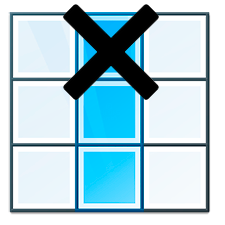
U kunt op elke kolom dubbelklikken om de machtigingen te wijzigen.
![]() Lees waarom u de instructies niet parallel kunt lezen en in het venster dat verschijnt niet kunt werken.
Lees waarom u de instructies niet parallel kunt lezen en in het venster dat verschijnt niet kunt werken.


Als het selectievakje ' Bekijk gegevens ' is aangevinkt, kunnen gebruikers de informatie uit deze kolom zien wanneer ze de tabel bekijken.

Als u het vinkje ' Toevoegen ' uitschakelt, wordt het veld niet getoond bij het toevoegen van een nieuw record .

Het is ook mogelijk om het veld uit de modus ' bewerken ' te verwijderen.
Vergeet niet dat als de gebruiker toegang heeft tot de wijziging, al zijn bewerkingen niet onopgemerkt zullen blijven. De hoofdgebruiker heeft immers altijd de mogelijkheid om door te sturen ![]()
![]() audit .
audit .

Als u een zoekformulier wilt gebruiken voor een specifieke tabel, dan kunt u voor elk veld het vakje ' Zoeken ' aanvinken, zodat u op dit veld kunt zoeken naar de gewenste records in de tabel.

Nu weet u hoe u de toegang voor een specifieke rol kunt verfijnen, zelfs voor individuele kolommen van een willekeurige tabel.
Zie hieronder voor andere nuttige onderwerpen:
![]()
Universeel boekhoudsysteem
2010 - 2024